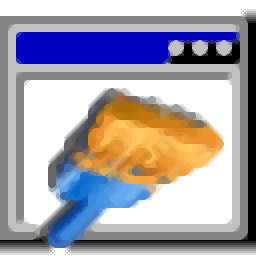
CleanAfterMe(系统注册表项与文件清理工具)
v1.37 免费版- 软件大小:0.5 MB
- 更新日期:2021-01-11 09:21
- 软件语言:英文
- 软件类别:卸载清除
- 软件授权:免费版
- 软件官网:待审核
- 适用平台:WinXP, Win7, Win8, Win10, WinAll
- 软件厂商:

软件介绍 人气软件 下载地址
CleanAfterMe是一款非常实用的电脑系统数据清理注册表清理工具,使用户可以轻松清理Windows操作系统在常规计算机工作期间自动创建的文件和注册表项;使用CleanAfterMe,用户可以清理Internet Explorer的cookie/历史记录/缓存/密码,最近文件夹,记录最后打开的文件的注册表项,Windows的临时文件夹,事件日志,回收站等;CleanAfterMe是便携式应用程序,这意味着您无需安装即可运行它,而无需在注册表中保留任何痕迹;用户也可以从USB闪存驱动器运行此程序:为此,只需将CleanAfterMe的可执行文件复制到USB闪存驱动器,然后从那里运行它!
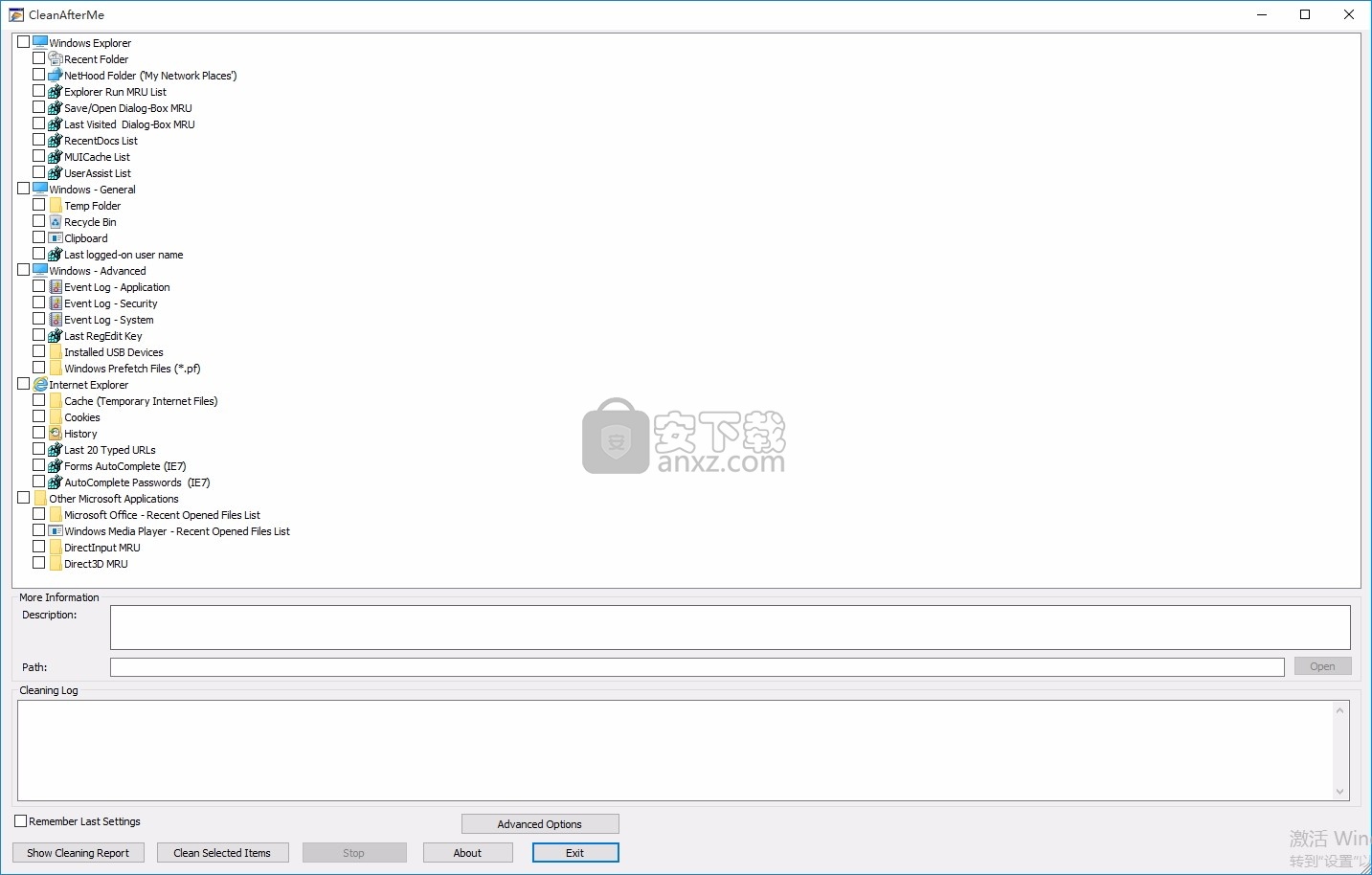
新版功能
删除了删除Windows Live Mail的.eml缓存文件的选项。
此选项对HotMail和IMAP帐户很有用,但是对于POP3帐户,它可能会删除真实的电子邮件。
添加了对Opera 10的支持。
在清洁已安装的USB设备方面进行了另一项更改,希望此更改将解决某些计算机上断开USB鼠标/键盘断开的问题。
添加了新的清洁项目:DirectInput MRU,Direct3D MRU和Windows Prefetch Files(* .pf)。
向CleanAfterMe保存的日志文件添加了Unicode标头(0xff,0xfe)。
新选项:将文件填充为零字节,然后再删除它们(在“高级选项”中)
新选项:清理临时文件夹之前不要问我(在“高级选项”中)
Outlook / Word / Office临时文件夹的新清洁项目。
添加了命令行支持(/ clean和/ report)
修复了错误:在某些计算机中,当清洁USB设备时,USB鼠标/键盘设备也被删除,用户必须拔出插头并再次插入。
添加了对清理“ UserAssist”注册表项的支持。
添加了对清理Visual Studio MRU列表的支持。(仅在检测到Visual Studio安装时显示。)
添加了对清除Acrobat Reader MRU列表的支持。(仅在检测到Acrobat Reader安装时显示。)
修正错误:CleanAfterMe无法清除Firefox 3.0.1的历史记录文件
新清洁项目:已安装的USB设备。
新选项:记住上次设置。
软件特色
新的清洁项目:Microsoft Office和Windows Media Player的最近文件列表以及Windows Live Mail的.eml文件缓存
新的清洁项目:清洁Firefox 3历史记录
此选项删除place.sqlite的moz_historyvisits表,而不影响此文件中的书签和其他数据
添加了对Firefox的支持(仅在检测到Firefox文件夹时显示)
添加了对Opera Web浏览器的支持(仅在检测到Opera文件夹时显示)
添加了对清除上次登录用户名的支持。
CleanAfterMe的主对话框现在可以调整大小。
在关闭报告中:显示要删除的文件数和要删除的文件总大小。
修复了错误:在“是否要清除所选项目”问题中选择“否”时,CleanAfterMe挂起。
使用教程
使用CleanAfterMe
为了开始使用CleanAfterMe,只需运行可执行文件-CleanAfterMe.exe
在CleanAfterMe 的主窗口中,您可以通过选择所需的项目来选择要清除的内容。
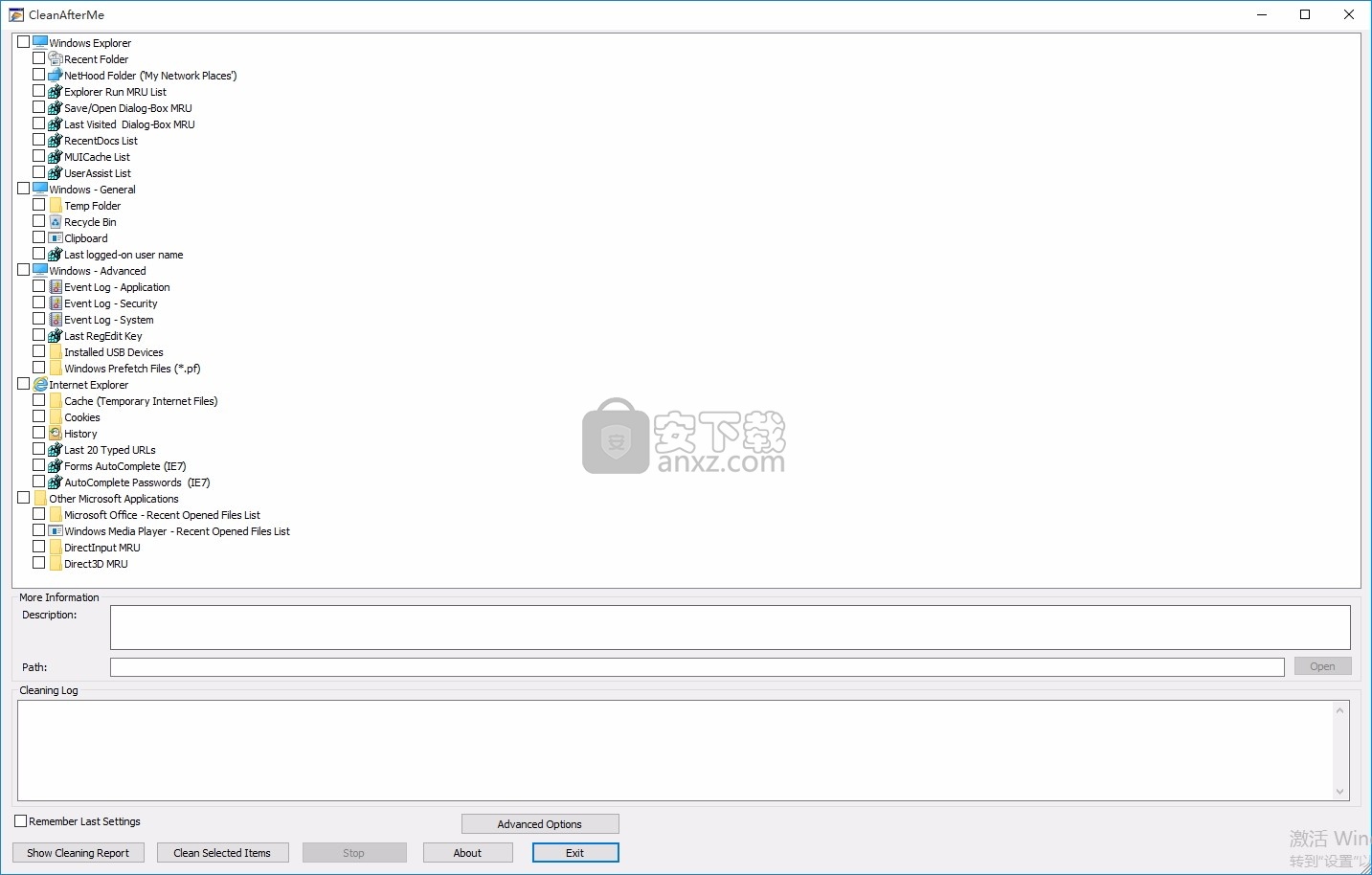
在选择每个清洁项目之前,您必须先阅读其描述,以免清洁任何您想保留的东西。
对于某些清洁项目,您还可以使用“打开”按钮以查看将要清洁的文件夹或注册表项。
选择想要清洁的物品后,可以单击“显示清洁报告”按钮。
使用此选项时,CleanAfterMe将为您显示将要删除的所有文件和注册表值的列表,但实际上并未清除任何内容。
在查看清理列表后,您会发现一切都很好,您可以通过单击清理选定的项目按钮开始清理过程。
从命令行使用CleanAfterMe
/ clean <日志文件名>清理上次使用CleanAfterMe时选择的项目。清洁信息将保存到日志文件名中。如果不想将日志信息写入文件,则可以指定一个空字符串。
示例:
CleanAfterMe.exe / clean“ c:\ temp \ clean.log”
CleanAfterMe.exe / clean“”
/报告<日志文件名>保存上次使用CleanAfterMe时所选项目的清理报告(仅报告,不清理任何内容)。清洁报告将保存到指定的文件名中。
人气软件
-

软件卸载工具 Uninstall Tool 4.26 MB
/简体中文 -

Autodesk官方卸载工具 0.17 MB
/简体中文 -

IObit Uninstaller Pro 27.4 MB
/简体中文 -

Adobe清理工具 5.63 MB
/简体中文 -

AUTO Uninstaller(AutoDesk卸载工具) 732 MB
/简体中文 -

MSI清理工具(Windows Install Clean Up) 0.14 MB
/简体中文 -

Clean Master(电脑清理软件) 21.45 MB
/简体中文 -

IObit Uninstaller 9 (电脑程序卸载工具) 20.88 MB
/简体中文 -

Advanced System Optimizer 16.2 MB
/简体中文 -

Adobe Creative Cloud Cleaner Tool(Adobe软件清理工具) 8.25 MB
/英文


 SoftCnKiller(流氓软件清理工具) v2.80
SoftCnKiller(流氓软件清理工具) v2.80  office卸载工具(microsoft fix it) v3.5.0.41 官方版
office卸载工具(microsoft fix it) v3.5.0.41 官方版  Wise Registry Cleaner Pro(清理垃圾器) v10.2.5 绿色版
Wise Registry Cleaner Pro(清理垃圾器) v10.2.5 绿色版  WashAndGo 2020(文件彻底清理工具) 附带安装教程
WashAndGo 2020(文件彻底清理工具) 附带安装教程  pc cleaner platinum(垃圾清理) v7.3.0.6 中文
pc cleaner platinum(垃圾清理) v7.3.0.6 中文  advanced pc cleanup(电脑清理软件) v1.0.0
advanced pc cleanup(电脑清理软件) v1.0.0  AweEraser(数据擦除工具) v3.3 免费版
AweEraser(数据擦除工具) v3.3 免费版  Your Uninstaller Pro(卸载清除软件) v7.5 免费版
Your Uninstaller Pro(卸载清除软件) v7.5 免费版 




